Dropbox: Si të merrni më shumë hapësirë ruajtëse falas

Të mbaron hapësira në Dropbox? Shikoni këto këshilla që do t'ju japin më shumë hapësirë ruajtëse të lirë.
Çdo pjesë e softuerit ka një formë të defektit; në thelb është e pamundur të shkruhet kodi që llogarit të gjithë skenarët e mundshëm. Këto gabime mund të jenë të rënda dhe të përhapura, duke shkaktuar dobësi të sigurisë dhe goditje në performancë. Defektet e tjera mund të jenë qesharake budallaqe ose pothuajse të pamundura për t'u shkaktuar.
Nëse hasni në një defekt, është mirë ta raportoni atë te zhvilluesi i softuerit. Raportimi i një defekti i ndihmon zhvilluesit të rregullojnë problemet në softuerin e tyre. Kjo, nga ana tjetër, ndihmon përdoruesit e tjerë dhe veten tuaj, pasi përfundimisht defekti duhet të rregullohet dhe atëherë nuk do të duhet të merreni më me të.
Fatkeqësisht, shumica e zhvilluesve nuk e bëjnë veçanërisht të lehtë raportimin e ndonjë defekti që identifikoni në softuerin e tyre. Dropbox, megjithatë, ofron një opsion relativisht të thjeshtë për të raportuar defektet nga brenda aplikacionit.
Për të shkuar te mjeti i raportimit të gabimeve, duhet të shkoni te seksioni i komenteve të cilësimeve. Fillimisht duhet të klikoni në ikonën e rrotës së dhëmbit në fund të kolonës në të majtë për të arritur atje.
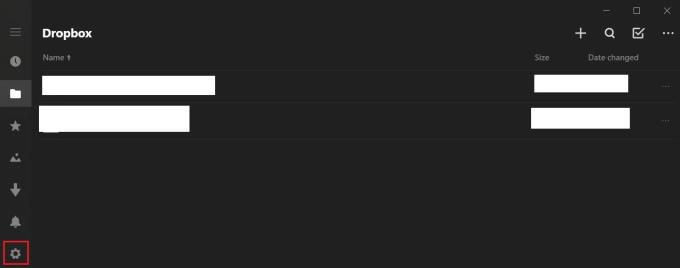
Klikoni në ikonën e rrotullës për të hapur cilësimet tuaja.
Në cilësimet, klikoni në "feedback" për të hapur seksionin e komenteve.
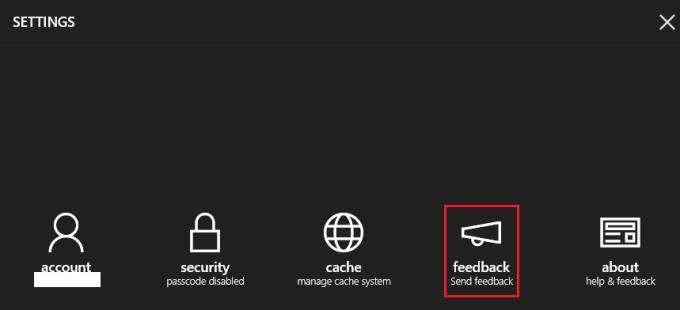
Klikoni në "feedback" për të hapur seksionin e komenteve.
Në seksionin e komenteve, duhet të klikoni "Raporto një gabim" për të hapur mjetin e raportimit të defekteve.
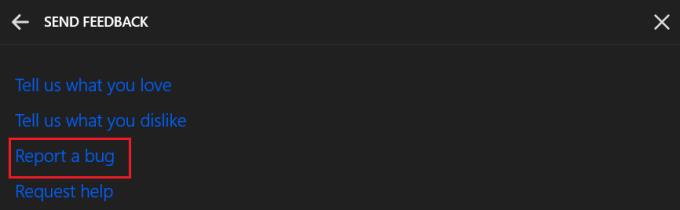
Zgjidhni "Raportoni një defekt" për të hapur raportuesin e defekteve.
Në ekranin tjetër, futni raportin tuaj të defekteve në kutinë e madhe të tekstit. Mundohuni të jeni sa më të saktë që të jetë e mundur për atë që ndodhi dhe çfarë po bënit pak para se të ndodhte. Këto detaje mund të ndihmojnë zhvilluesin të identifikojë shkakun e një defekti dhe të përshpejtojë lëshimin e një rregullimi. Kjo është veçanërisht e dobishme për defektet e rralla ose të rastësishme, të cilat mund të jenë të vështira për t'u përsëritur dhe për të marrë raporte të besueshme të gabimeve.
Pasi të keni përfunduar raportin tuaj, klikoni "Dërgo" për të dërguar raportin e defektit.
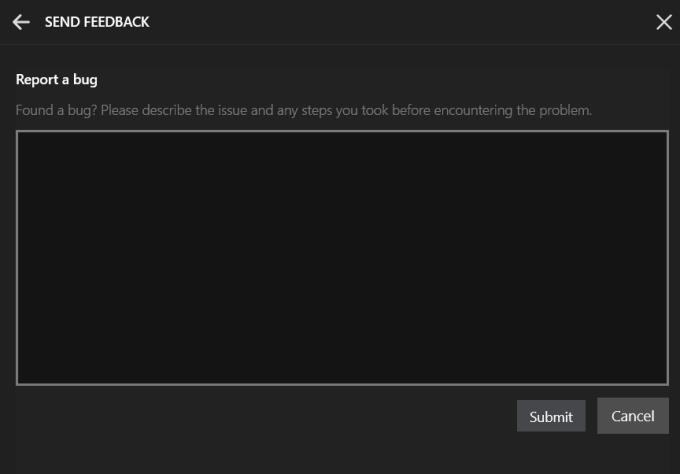
Detajoni raportin tuaj të defekteve sa më shumë që të jetë e mundur, më pas kliko "Dorëzo" kur të kesh mbaruar.
Raportet e gabimeve janë një pjesë e dobishme për të përmirësuar softuerin. Duke ndjekur hapat e udhëzuesit, mund të raportoni çdo defekt që mund të gjeni në aplikacionin e desktopit Dropbox.
Të mbaron hapësira në Dropbox? Shikoni këto këshilla që do t'ju japin më shumë hapësirë ruajtëse të lirë.
Nëse distinktivi Dropbox mungon në Office 365, shkëputni llogarinë tuaj nga kompjuteri juaj dhe më pas lidheni atë përsëri.
Jeni lodhur duke marrë ato emaile me hapësirë të ulët në Dropbox? Shikoni se si mund t'i fikni ato.
Për të rregulluar problemet e pamjes paraprake të Dropbox, sigurohuni që platforma të mbështesë llojin e skedarit dhe skedari që po përpiqeni të shikoni paraprakisht nuk është i mbrojtur me fjalëkalim.
Nëse Dropox.com nuk do të ngarkojë, përditësoni shfletuesin tuaj, pastroni cache-in, çaktivizoni të gjitha shtesat dhe hapni një skedë të re "Incognito".
Nëse Dropbox nuk mund të gjejë dhe ngarkojë foto të reja nga iPhone juaj, sigurohuni që përdorni versionet më të fundit të aplikacionit iOS dhe Dropbox.
Jepini llogarisë tuaj Dropbox një shtresë shtesë sigurie. Shihni se si mund të aktivizoni Kyçjen me kodkalimin.
Tregojini Dropbox-it se si ndiheni. Shihni se si mund të dërgoni komente për shërbimin që mund të përmirësohet dhe di se si ndihen klientët e tyre.
A keni lëvizur? Në këtë rast, shikoni se si të përdorni një zonë tjetër kohore në Dropbox.
Personalizojeni përvojën tuaj të punës duke e bërë Dropbox-in të hapë aplikacionet e zyrës që ju nevojiten në mënyrën që ju nevojitet për t'u hapur.
Nëse emailet e aktivitetit të dosjes Dropbox janë të panevojshme, këtu janë hapat që duhen ndjekur për ta çaktivizuar atë.
Puna me të tjerët do të kërkojë që të ndani skedarë. Shihni se si mund të kërkoni një ngarkim skedar nga dikush në Dropbox.
Dëshironi të përfitoni sa më shumë nga Dropbox? Ja se si mund të merrni buletinin e veçorive të reja në mënyrë që të qëndroni të përditësuar.
Disa njoftime për hyrje në Dropbox nuk janë të nevojshme. Ja se si t'i fikni ato.
Nëse nuk mund të krijoni lidhje në Dropbox, mund të ketë një ndalim aktiv të ndarjes në llogarinë tuaj. Pastroni cache-in e shfletuesit tuaj dhe kontrolloni rezultatet.
Shikoni sa hapësirë ruajtëse keni në llogarinë tuaj Dropbox për të parë sa skedarë të tjerë mund të ngarkoni. Ja se si mund ta bëni këtë.
Struktura standarde e shkruar e datave ka dallime delikate midis kulturave anembanë botës. Këto dallime mund të shkaktojnë keqkuptime kur
Mësoni se cilat alternativa keni kur nuk mund të dërgoni një bashkëngjitje emaili sepse skedari është shumë i madh.
Zbuloni se si dikush ka hyrë në llogarinë tuaj Dropbox dhe shikoni se cilat pajisje dhe shfletues kanë qasje në llogarinë tuaj.
A ju mjaftoi Dropbox? Ja se si mund ta fshini llogarinë tuaj përgjithmonë.
Kamera e telefonit tuaj mund të prodhojë fotografi të paqarta. Provoni këto 14 rregullime për të përmirësuar cilësinë e imazheve tuaj.
Mësoni si të vendosni nënshkrimin tuaj në një dokument të Microsoft Word shpejt dhe lehtë. Kjo përfshin mundësitë për nënshkrim elektronik dhe dixhital.
Mësoni si të ndryshoni gjuhën në Netflix për të përmirësuar përvojën tuaj të shikimit dhe të aksesoni përmbajtjen në gjuhën tuaj të preferuar. Abonohuni në Netflix sot!
Në këtë artikull, ne do t'ju tregojmë gjithçka rreth basketbollit, tenisit dhe futbollit dhe dimensionet e rëndësishme të fushave sportive.
Merrni këshilla se çfarë të bëni me televizorin tuaj të prishur që nuk mund të rregullohet, nga shitja dhe riciklimi deri te projektet DIY.
Mos harroni kurrë një ditëlindje me ndihmën e Facebook. Shihni se ku mund të gjeni ditëlindjen e dikujt që të mund ta dërgoni dhuratën në kohë.
Është e lehtë të gjesh të gjitha fotot dhe videot që ke ngarkuar në llogarinë tënde të Google Photos. Google Photos ofron disa mënyra për tju ndihmuar të gjeni fotot tuaja.
Rezultati i Snapchat (i quajtur ndryshe Snap Score) përshkruan pikët e grumbulluara bazuar në shpeshtësinë e ndërveprimeve me përdoruesit e tjerë në aplikacionin e mesazheve dhe rrjeteve sociale. Në këtë postim, ne do të theksojmë elementët që përbëjnë sistemin e pikëve të Snapchat.
A po kërkoni për një mundësi të zbatueshme për pritjen e faqes në internet? Mësoni ndryshimin midis një serveri të dedikuar kundrejt një serveri të përbashkët pritës.
Më pëlqen t'i argëtoj fqinjët e mi duke ndryshuar rrjetin tim Wi-Fi me emra të ndryshëm qesharak. Nëse po kërkoni ide për një emër qesharak Wi-Fi, këtu



























